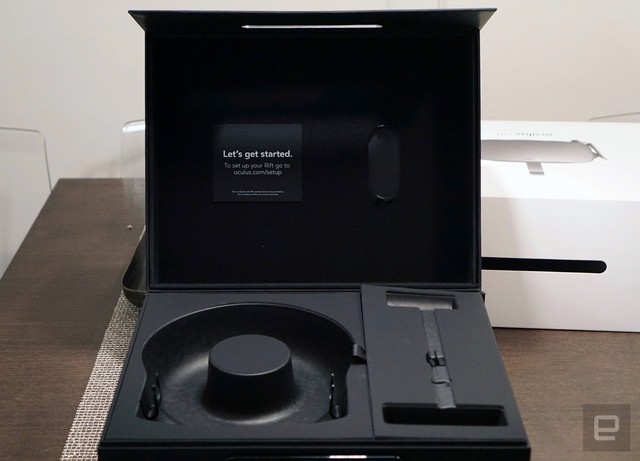oculus rift怎么调整分辨率 oculus rift分辨率调整教程
oculus rift分辨率调整教程来啦!VR眼镜分辨率的重要性是比个人电脑还要大的存在,那么oculus rift怎么调整分辨率呢?下文给大家介绍oculus rift怎么调整分辨率?oculus rift分辨率调整教程:

oculus rift其中一个最常被引用的问题是分辨率。头显使用两个单独的OLED显示器从非常强大的电脑运行的一些世界上最好的显卡中接收信号。尽管如此,oculus rift的分辨率还远远不够,甚至低于现代高清电视。
美社交新闻网站Reddit的一个名为Benqoi的用户,他引用西班牙网站ETR作为他的来源,发布一个流程到r/oculus讨论区,该流程主要用于改善oculus rift的低分辨率。
以下是他的5个操作步骤:
步骤1 — 必须要有一个强悍的显卡 — 这个没法绕过。显卡至少要oculus rift推荐配置以上。
步骤2 — 下载oculus sdk1.3.2
步骤3 — 启动oculus调试工具:找到“Pixels Per Display Pixel Overide”选项,把0改成2.你可以尝试其他输入来满足你的显卡。按下“Enter”。
步骤4 — 关闭调试菜单:这是为了避免耗尽你的电脑性能。
步骤5:启动oculus home,选择你的游戏,尽情享受分辨率增加的乐趣!
许多oculus rift用户报告使用这几个步骤后获得积极的结果。Benqoi甚至还制作了一个GIF图来演示这几个步骤。
增加显示分辨率无疑是oculus继续开发oculus rift2.0的一个主要关注点。然而,这样的解决方案也可以帮助缓解问题,直到神话般的硬件发布才能得到彻底根治。
以上就是小编为大家分享的oculus rift怎么调整分辨率,oculus rift分辨率调整教程的相关内容,扫描下方二维码关注IT科技网官方微信,获取更多内容!